วิธีการเพิ่ม Nostalgic Hiss และ Pop ของแผ่นเสียงไวนิลลงในไฟล์ MP3
เผยแพร่แล้ว: 2022-01-29
แม้ว่าการบันทึกที่คมชัดและสะอาดตาซึ่งเพลงดิจิทัลอนุญาตให้ใช้นั้นยอดเยี่ยมสำหรับการสร้างใหม่ที่สมบูรณ์แบบ มีบางสิ่งที่ต้องพูดถึงสำหรับการสแน็ปช็อต เสียงแตก และป๊อปของเร็กคอร์ดเก่าที่กำลังเล่น อ่านต่อไปในขณะที่เราแสดงวิธีเลียนแบบเสียงของบันทึกเก่าด้วยคอลเลคชันเพลงดิจิทัลของคุณ
เรียน How-To Geek
ฉันโตมากับการฟังบันทึกร่วมกับพ่อแม่และปู่ย่าตายายของฉัน และฉันก็อยากจะหวนรำลึกถึงประสบการณ์นั้นอีกครั้ง แม้ว่าเครื่องเล่นแผ่นเสียงและแผ่นเสียงเหล่านั้นจะหายไปนานแล้ว ฉันรู้ว่าฉันสามารถหาเครื่องเล่นแผ่นเสียงจริง ๆ และตามล่าเพลงเก่า ๆ ได้ แต่ฉันเป็นเจ้าของเพลงมากมายที่ฉันโตมากับการฟังในรูปแบบดิจิทัล
มีอยู่แล้วหรือไม่ที่ฉันสามารถสร้างเสียงฟู่และป๊อปทั้งหมดที่มาพร้อมกับการเล่นแผ่นเสียงเก่าบนแผ่นเสียงด้วยคอลเลคชันเพลงจริงของฉัน ฉันเปิดรับความคิดเห็นหรือข้อเสนอแนะที่คุณอาจมี! ขอบคุณมาก!
ขอแสดงความนับถือ
ไวนิลคิดถึง
แม้ว่าเสียงฟู่และป๊อปของบันทึกเก่าอันที่จริงแล้วเป็นผลมาจากความสกปรก สิ่งสกปรก และรอยขีดข่วนบนบันทึก (และในอดีตถือว่ามีปัญหาเพราะมันบิดเบือนการบันทึกจริง) เราเข้าใจถึงที่มาของคุณอย่างแน่นอน แม้ว่าที่จริงแล้วเสียงที่บันทึกสกปรกไม่ได้ตั้งใจให้เป็นส่วนหนึ่งของประสบการณ์การฟัง แต่ ก็เป็น ส่วนหนึ่งของประสบการณ์การฟังแบบบันทึกและเป็นส่วนหนึ่งของความทรงจำของเราในการฟังแผ่นเสียงเก่าและแผ่นเสียง ของคุณ
โชคดีที่เราไม่ได้อยู่เพียงลำพังในความทรงจำอันเป็นที่รักของ “เสียงไวนิล” ที่เป็นแก่นสารนั้น นักพัฒนาและผู้ที่ชื่นชอบหลายคนได้สร้างวิธีต่างๆ ในการสร้างเสียงของบันทึกเก่าขึ้นใหม่ทั้งแบบชั่วคราว (พร้อมเอฟเฟกต์เสียงแบบเลย์โอเวอร์) และแบบถาวร (โดยการแก้ไขไฟล์เสียงเอง)
ลองมาดูลูกเล่นเหล่านี้กันโดยเรียงตามความง่ายในการใช้งานและความคงทน สิ่งนี้จะทำให้คุณ (และผู้อ่านติดตามที่บ้าน) มีโอกาสดูว่าพวกเขาต้องการเสียงจริง ๆ หรือไม่ก่อนที่จะทำโครงการ
การสร้างเสียงรบกวนบนเว็บ
ที่ MyNoise.net พวกเขามีเครื่องกำเนิดเสียง “Dust 'n Scratches” ที่มีประโยชน์ซึ่งคุณสามารถใช้เพื่อเพิ่มเอฟเฟกต์เสียงพื้นหลังให้กับเพลงของคุณ นี่เป็นทางออกที่ดีเพราะไม่เพียงแค่ใช้งานได้ฟรี ชั่วคราว และใช้งานง่าย แต่คุณยังสามารถจัดเลเยอร์ไว้เหนือเสียงอื่นๆ ในระบบของคุณได้

คุณเพียงแค่เปิดเว็บแอปในเว็บเบราว์เซอร์ของคุณ แล้วเล่นแหล่งกำเนิดเสียงอื่นๆ บนคอมพิวเตอร์ของคุณ อาจเป็นวิดีโอ YouTube, MP3 หรือแม้แต่เสียงจากวิดีโอเกม เครื่องกำเนิดเสียงจะเพียงแค่เลเยอร์บนเสียงที่มีอยู่ในระบบในลักษณะชั่วคราวโดยสมบูรณ์
นอกจากนี้ยังง่ายต่อการปรับแต่งเครื่องกำเนิดเสียง มาพร้อมกับพรีเซ็ตที่หลากหลายซึ่งเลียนแบบการตั้งค่าการเล่นต่างๆ (LPs, 78s, มีรอยขีดข่วนมาก, มีฝุ่นมาก, แม้แต่เสียงที่ปลายร่อง) คุณสามารถปิดได้ทุกเมื่อและกลับมาฟังเพลงของคุณต่อโดยไม่ต้องส่งเสียงฟู่และป๊อปถ้าคุณตัดสินใจว่าคุณไม่สนใจมัน
ใช้แอพมือถือ
หากคุณนำเพลงของคุณติดตัวไปด้วย และคุณต้องการเอฟเฟกต์แบบเลเยอร์แบบเดียวกัน เราเพิ่งเน้นว่ามีวิธีแก้ไขปัญหามากมายสำหรับทั้ง iOS และ Android ที่น่าจับตามอง
อันที่จริง MyNoise มีแอพ iOS ฟรีที่มาพร้อมกับเครื่องกำเนิดเสียงจำนวนหนึ่ง (และเครื่องกำเนิดเพิ่มเติมแต่ละตัวคือ 99 เซ็นต์) คุณสามารถเลือกเครื่องกำเนิดเสียงไวนิลได้ในราคาประหยัด และเพลิดเพลินไปกับประสบการณ์เดียวกันกับที่คุณมีกับเว็บแอปได้ทุกที่ เช่นเดียวกับเว็บแอป กระบวนการนี้ไม่มีการทำลายและมีเลเยอร์เหนือเพลงที่มีอยู่ของคุณ
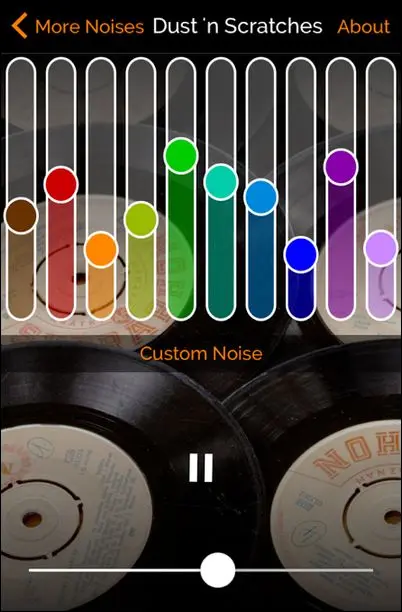
แอป iOS อื่นๆ ที่มีเอฟเฟกต์เสียงเหมือนกัน (รวมถึงเพิ่มคุณสมบัติอื่นๆ เช่น ปกอัลบั้มและการจัดการ) ได้แก่ VinylLove (0.99 ดอลลาร์) และ AirVinyl (0.99 ดอลลาร์)
หากคุณใช้ Android คุณสามารถตรวจสอบ Vinyl Player (ฟรี); น่าเสียดายที่มีแอพมากมายบน Android ที่ทุ่มเทให้กับสแครชเสมือน (สำหรับงานมิกซ์/ดีเจ) แต่มีเพียงแอปเดียวที่เราขุดขึ้นมาได้ซึ่งเน้นไปที่การสร้างเอฟเฟกต์เสียงไวนิลจริงๆ

ขอย้ำอีกครั้งว่าแอปบนอุปกรณ์เคลื่อนที่ทั้งหมดที่เราแนะนำในที่นี้ไม่มีการทำลายล้าง โดยจะไม่ทำการเปลี่ยนแปลงใดๆ กับไฟล์เสียงจริงของคุณ และเอฟเฟกต์เสียงจะเกิดขึ้นในขณะที่แอปพลิเคชั่นทำงานควบคู่ไปกับเสียงเพลงของคุณเท่านั้น
การแก้ไขไฟล์จริง
การจัดเลเยอร์เอฟเฟกต์เสียงเหนือเพลงของคุณนั้นทำได้ง่ายและไม่ได้เปลี่ยนเพลงอย่างถาวร แต่ถ้าคุณต้องการทำสำเนาเพลงของคุณโดยใช้เอฟเฟกต์ถาวรล่ะ แม้ว่าเราจะไม่สามารถแนะนำให้แก้ไขไฟล์เพียงไฟล์เดียวของคุณ (เช่น ริปต้นฉบับของซีดีที่คุณไม่ได้เป็นเจ้าของแล้ว) แต่มีเหตุผลมากกว่าสองสามข้อที่คุณอาจต้องการทำสำเนาและใช้เอฟเฟกต์ไวนิลอย่างถาวร ตัวอย่างเช่น คุณต้องการสร้างซีดีที่เบิร์นของอัลบั้ม MP3 เพื่อเล่นในรถของคุณ ด้วย เอฟเฟกต์เสียงไวนิล ในการที่จะทำเช่นนั้นได้ คุณจะต้องรีมิกซ์ทั้งอัลบั้มด้วยเอฟเฟกต์เสียงที่เพิ่มเข้าไปในแทร็กก่อนที่จะเบิร์นซีดี
โชคดีที่เคล็ดลับนี้อาจเกี่ยวข้องมากกว่าตัวอย่างสองตัวอย่างก่อนหน้าของโซลูชันบนเว็บและแอปบนอุปกรณ์เคลื่อนที่ แต่ก็มีทั้งฟรีและตรงไปตรงมา ในการปฏิบัติตาม คุณจะต้องมีสามสิ่ง: สำเนาของโปรแกรมแก้ไขเสียงข้ามแพลตฟอร์ม Audacity ฟรี สำเนาฟรีของปลั๊กอิน VST ที่เข้ากันได้กับ Audacity iZotope Vinyl และตัวอย่างเพลงที่จะเล่นด้วย (เราคว้าความหมายของมาตรฐานแจ๊ส "Sweet Georgia Brown" โดย Latche Swing จาก Free Music Archive เป็นตัวอย่างที่เหมาะสมกับไวนิล)
แม้ว่ากระบวนการจะค่อนข้างตรงไปตรงมา แต่ก็มีสองประเด็นที่อาจผิดพลาดอย่างน่าผิดหวัง ขั้นแรก คุณต้องคว้าสำเนาของ Audacity ที่เก่ากว่าเวอร์ชัน 2.1.0 ปัจจุบัน มีข้อบกพร่องใน Audacity เวอร์ชันปัจจุบันซึ่งเมนู Register Effects (ซึ่งแจ้งให้คุณติดตั้งปลั๊กอิน VST) จะหยุดทำงานเมื่อปลั๊กอิน Vinyl ขอข้อมูลรับรองการอนุญาต ดาวน์โหลดเวอร์ชัน 2.0.6 ที่นี่; คุณสามารถอัปเกรดเป็นเวอร์ชันล่าสุดหลังจากติดตั้งปลั๊กอิน ประการที่สอง คุณต้องใช้ที่อยู่อีเมลที่ถูกต้องสำหรับหน้าการลงทะเบียนของปลั๊กอิน Vinyl เนื่องจากพวกเขาจะส่งรหัสลงทะเบียนให้คุณ ปลั๊กอินฟรี แต่จะใช้งานไม่ได้หากไม่มีรหัสนั้น
เพื่อเตรียมดาวน์โหลดและติดตั้งทั้ง Audacity และ Vinyl จากลิงค์ด้านบน เมื่อติดตั้งทั้งคู่แล้วให้เรียกใช้ Audacity คุณควรได้รับแจ้งให้ลงทะเบียนปลั๊กอิน Vinyl โดยอัตโนมัติดังที่แสดงด้านล่าง
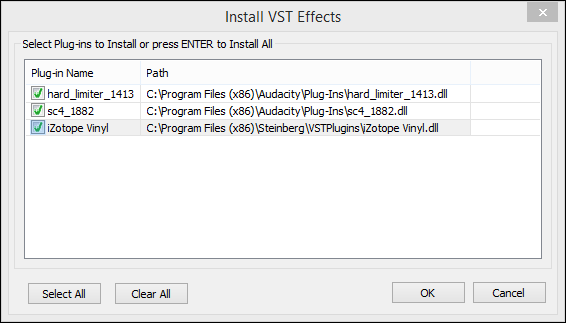
เมื่อได้รับแจ้ง ให้เสียบข้อมูลรับรองการลงทะเบียนที่ iZotope ส่งอีเมลถึงคุณ โหลดไฟล์ MP3 หรือไฟล์ดิจิทัลอื่นๆ ที่คุณต้องการแก้ไขใน Audacity
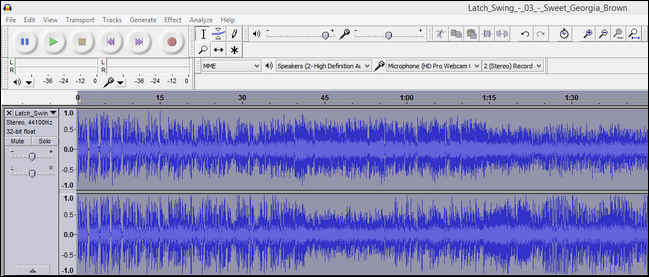
ไปที่ Effect -> iZotope Vinyl ในแถบเมนู
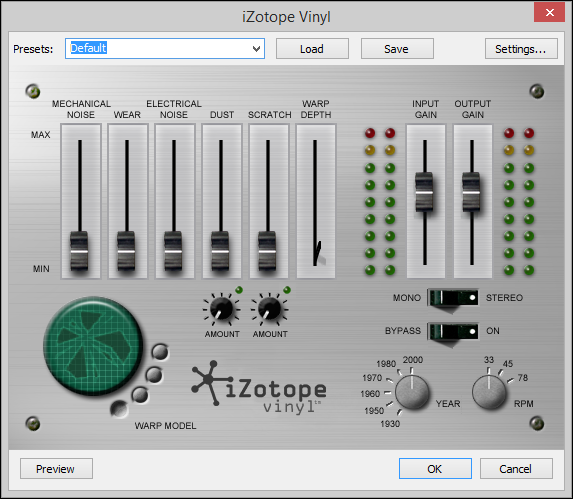
สิ่งที่เราแนะนำอย่างยิ่งให้ทำคือกดปุ่ม "ดูตัวอย่าง" ที่มุมล่างทันที การดำเนินการนี้จะเล่นในช่วงห้าวินาทีแรกหรือประมาณนั้นของการบันทึกของคุณตามที่เป็นอยู่ในปัจจุบัน (โดยไม่ใช้เอฟเฟกต์) ฟังคลิปสั้นๆ นั้นสองสามครั้งติดต่อกันเพื่อใช้เป็นข้อมูลพื้นฐานและปรับเทียบหูของคุณให้เป็นเสียงที่ไม่มีตัวกรอง
เมื่อคุณเข้าใจแล้วว่าทุกอย่างดูเหมือนอยู่ในสถานะที่ไม่มีการกรองแล้ว คุณสามารถเริ่มยุ่งกับค่าที่ตั้งไว้ล่วงหน้าและปรับเอฟเฟกต์ด้วยตนเองได้ ตัวกรองทำหน้าที่เลียนแบบเอฟเฟกต์ของไวนิลและสแครชเป็นสื่อได้อย่างยอดเยี่ยม
เมื่อคุณปรับแต่งและปรับแต่งเสร็จแล้ว คุณสามารถบันทึกการตั้งค่าแบบกำหนดเองของคุณด้วยปุ่ม "บันทึก" ที่ด้านบนสุด จากนั้นคลิก "ตกลง" เพื่อใช้เอฟเฟกต์กับไฟล์เสียงที่เปิดอยู่ในปัจจุบัน ถ้าคุณชอบเสียงของมัน ไฟล์ -> บันทึก (อย่าลืมบันทึกสำเนาและไม่เขียนทับไฟล์ต้นฉบับของคุณ) และคุณอยู่ในธุรกิจ
ด้วยเทคนิคข้างต้น คุณจะมีหลายวิธีในการแนะนำเครื่องเล่นแผ่นเสียงวินเทจแสนสนุกในเพลงของคุณทั้งแบบชั่วคราวและแบบถาวรในเพลงของคุณ หากคุณต้องการ
